用光盘安装win7系统前首先要设置电脑从光盘启动,这包括两种情况:第一种,开机按F1或Del进入BIOS,设置从光盘启动,然后重新启动电脑;第二种,开机按F12进入Boot Menu,选择从光盘启动,然后回车重新启动电脑。根据自己电脑的实际配置情况,选择一种即可。
光盘安装win7系统是历时最久的安装系统方式,接下来我们开演示下光盘如何安装系统win7,光盘重装win7系统必须建立在光驱或者虚拟光驱的基础上才能光盘装系统。
安装win7系统图解教程:
下面请看安装win7系统的全过程:
首先在开启电脑时,要进入主板BIOS设置成光盘启动:
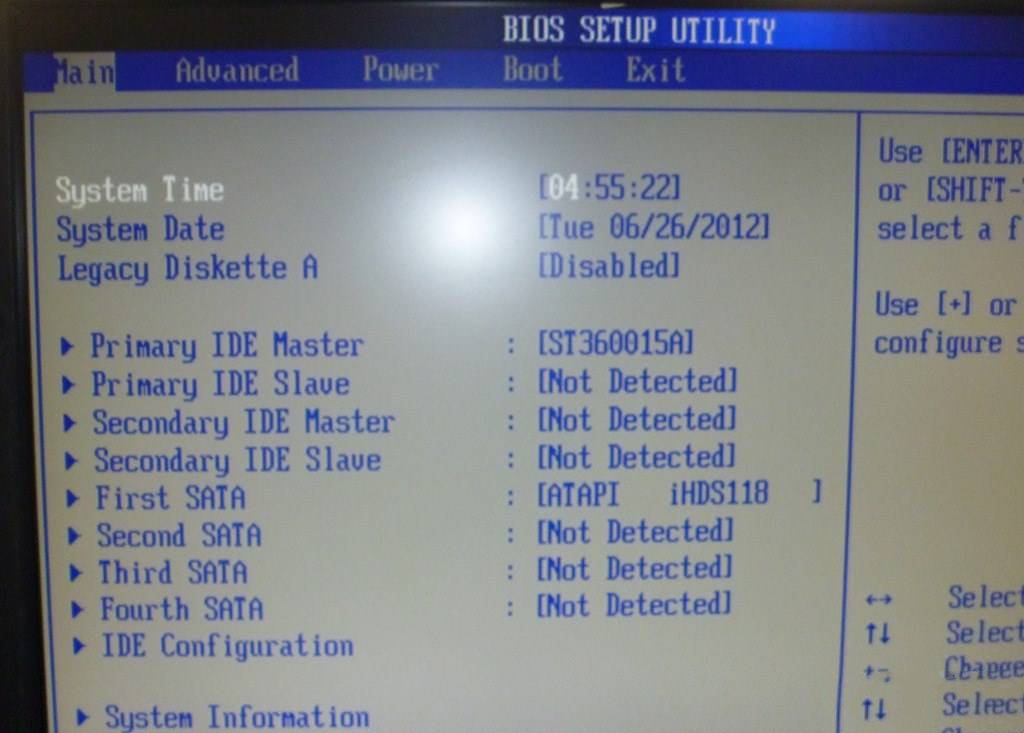
安装win7系统载图1
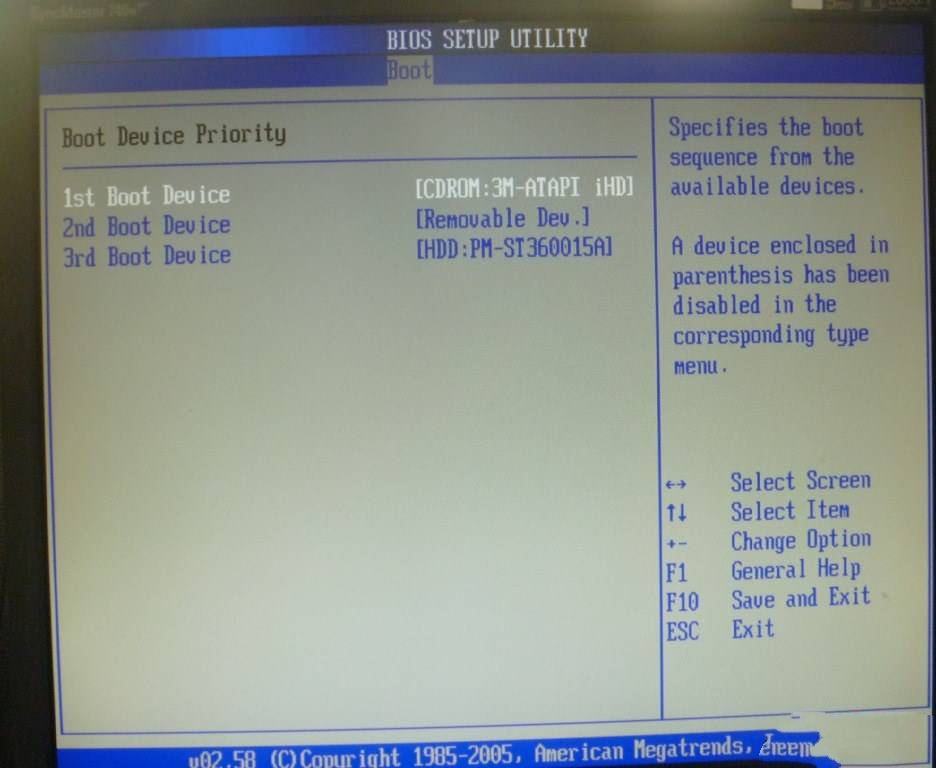
安装win7系统载图2
重新启动电脑,出现提示Enter Boot from CD rom,按Enter就进入安装界面:
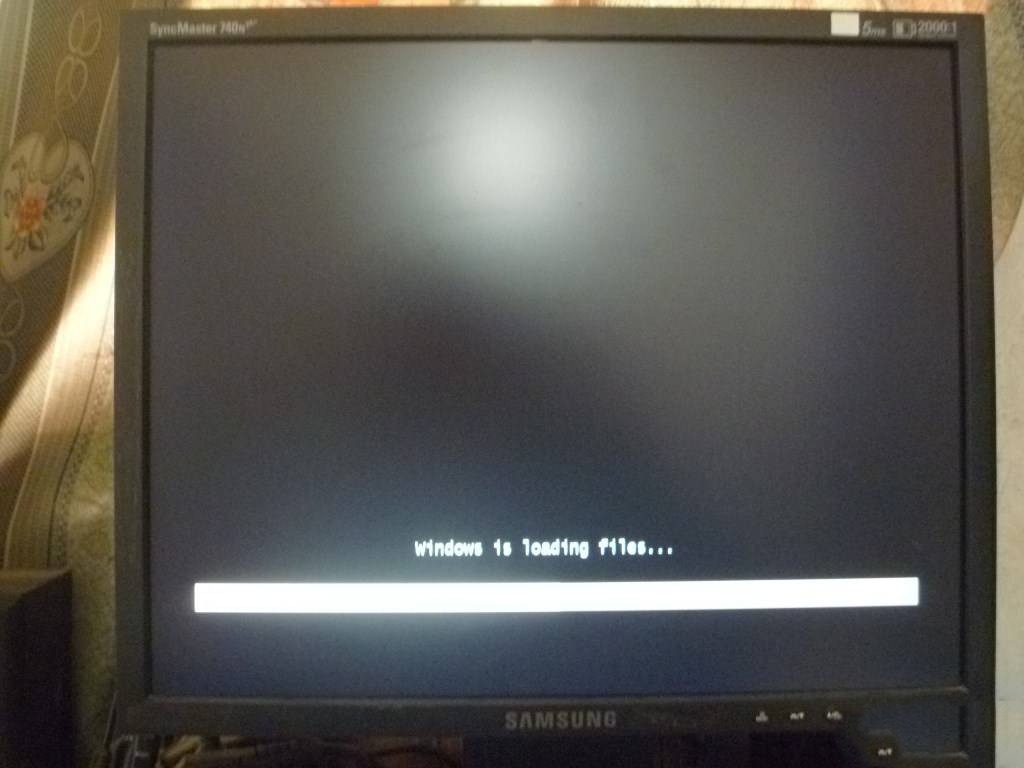
安装win7系统载图3
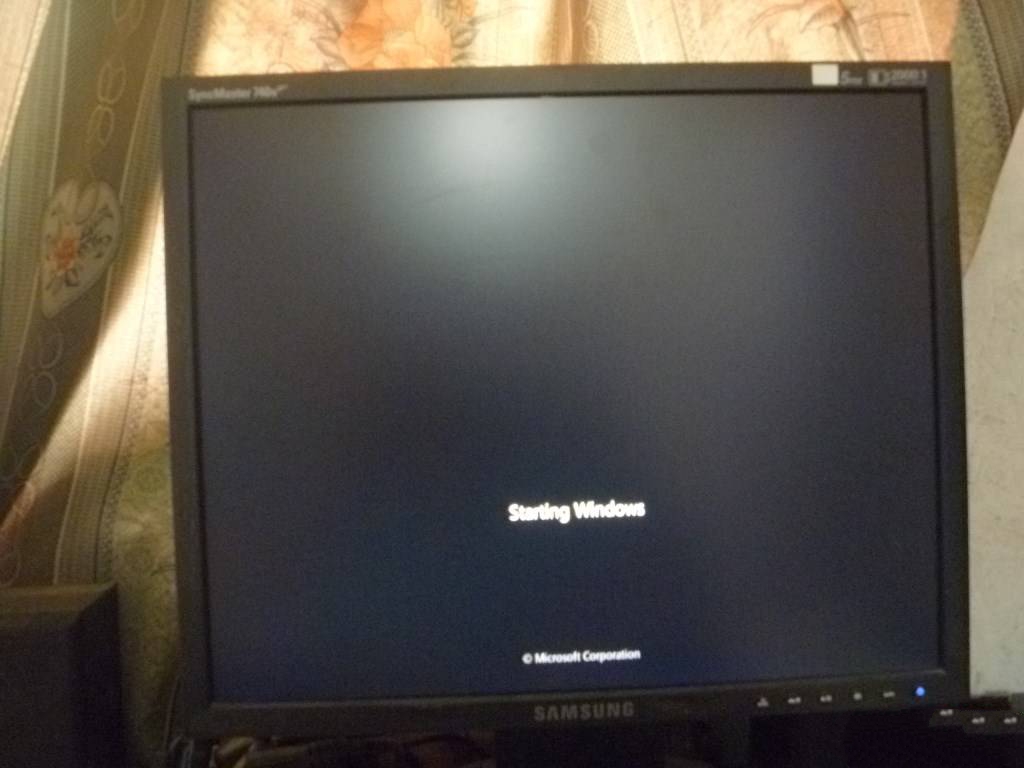
安装win7系统载图4
根据中文提示进行操作进行安装系统win7就是了:
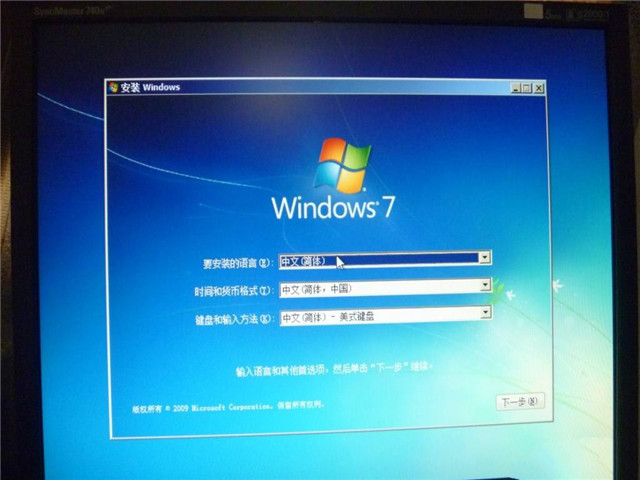
安装win7系统载图5

安装win7系统载图6
要勾选“我接受许可条款”按下一步:
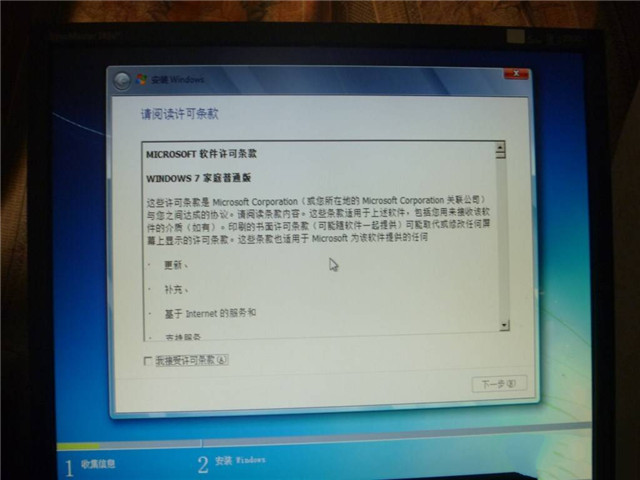
安装win7系统载图7
新安装的要选第二项:
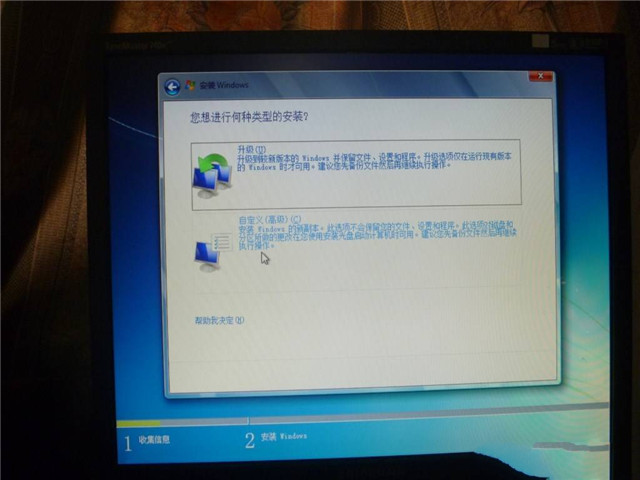
安装win7系统载图8
格式化C盘,安装win7系统到C盘:
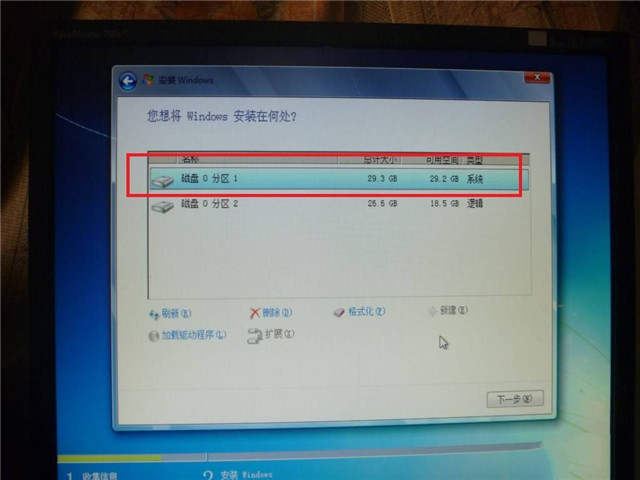
安装win7系统载图9
系统开始复制程序,这是安装过程:
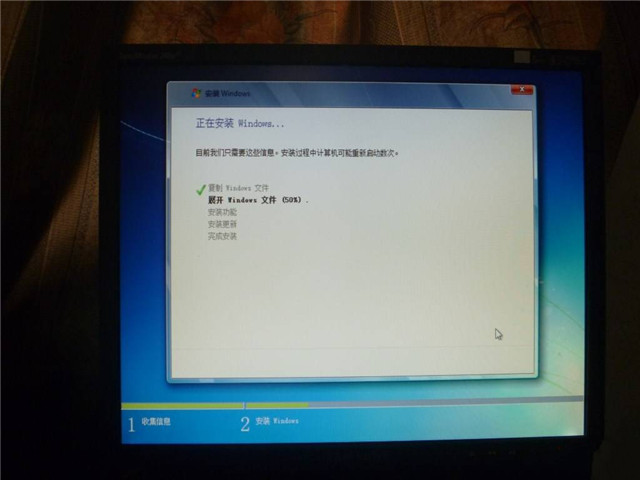
安装win7系统载图10
复制完毕后,系统会进行两次重新启动电脑,根据提示操作重装win7系统就可以了。
重装系统win7图解教程看到这里的时候,大家是否都被我的敬业精神给感动了呢?说实话我也没想到有这么多朋友被这个问题所困扰,所以连夜赶了一篇教程出来帮助大家,希望一晚上的心血不要白费哦。好了,更多的教程,详情关注我们的官方网站!
Copyright ©2018-2023 www.958358.com 粤ICP备19111771号-7 增值电信业务经营许可证 粤B2-20231006